-
オンラインマニュアル
- Pandora FMS Enteprise SaaS
- Webシナリオ監視サービス
- 0-1. はじめに
- 0-2. こんなときは
- 1-1. 簡単なシナリオ作成
- 1-2. クイックスタート No.1
- 1-3 クイックスタート No.2
- 2-1. シナリオを登録する
- 2-2. シナリオを変更する
- 2-3. シナリオを削除する
- 2-4. シナリオの実行結果を確認する
- 2-5. 実行中のシナリオの内容を確認する
- 2-6. シナリオを実行するブラウザを変更する
- 2-7. シナリオの実行結果をエクスポートする
- 2-8. シナリオの実行を停止・再開する
- 2-9. シナリオをダウンロードする
- 2-10. アラート通知を止める
- 2-11. 実行時間の推移をグラフ表示する
- 2-12. 月次の画面遷移数を確認する
目次
ここでは、シナリオを変更する方法について説明します。具体的には下記のトピックスを扱います。
- ステップセットを更新する
現在実行中のステップセットを更新したい場合の手順です。
テストケースをアップロードして新たなステップセットとして登録し 、実行中のステップセットから切り替えます。 - シナリオのタイトル、シナリオの説明を変更する
シナリオのタイトルや説明を変更したい場合の手順です。 - ステップセットの名前、ステップセットの説明を変更する
ステップセットの名前や説明を変更したい場合の手順です。
ステップセットを更新する
現在実行中のステップセットを更新したい場合は、テストケースをアップロードしてステップセットを追加し、有効にします。
テストケースをアップロードすると、新しいステップセットとして登録されます。
現在実行中のステップセットに影響を与えることはありません。
ステップセットの更新は、「シナリオ詳細」画面から行います。
以下に、「シナリオ一覧」画面からの手順を説明します。
- 「シナリオ一覧」画面が表示されていることを確認する。
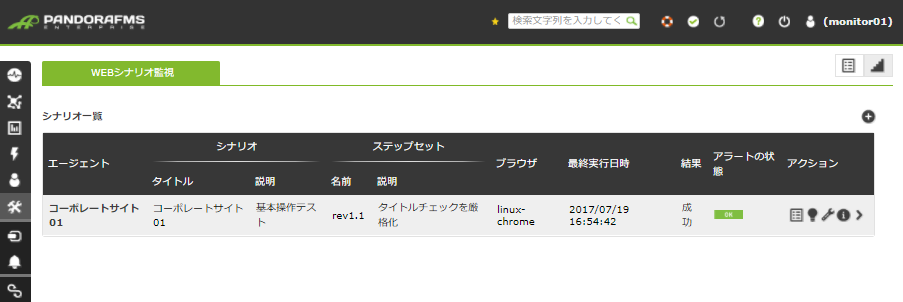
- シナリオの一覧からステップセットを更新したいシナリオを確認し、同じ行のアクション欄にある「シナリオ詳細」アイコンをクリックする。
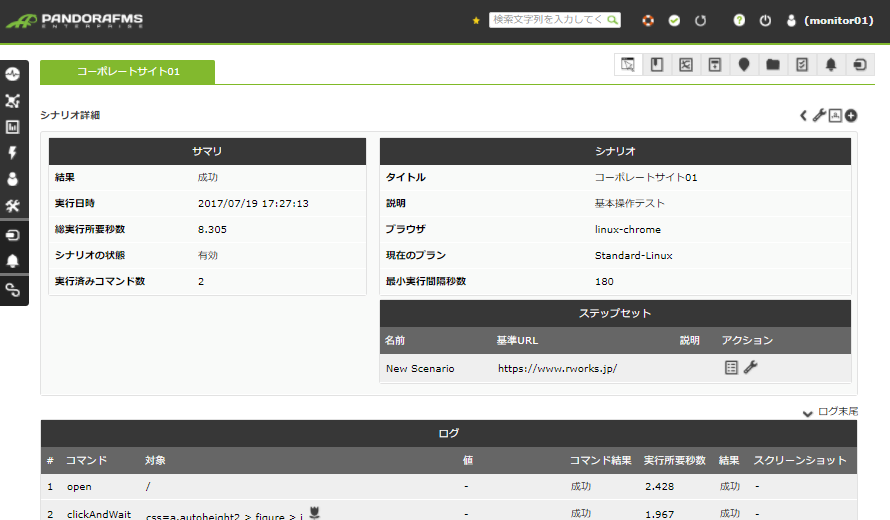
- 「シナリオ詳細」画面が表示されたら、右側上部の「シナリオ」情報表示領域の右上のステップセット追加アイコンをクリックする。
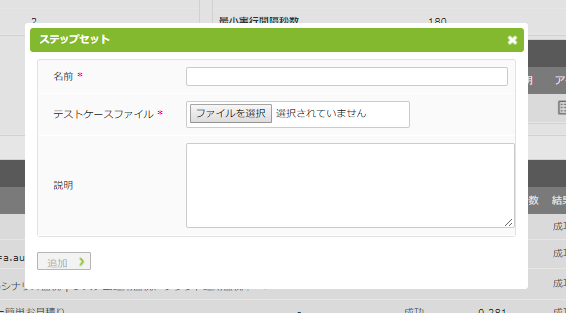
- 「ステップセット」ダイアログが開くので、以下の項目を指定する。
名前 ステップセットの名前を入力します。 テストケースファイル 「参照…」をクリックしてアップロードするテストケースファイルを指定します。 説明 ステップセットの説明を入力します。 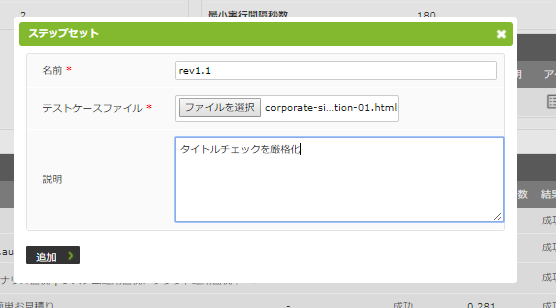
- 「追加」をクリックし、新しいステップセットをアップロードする。
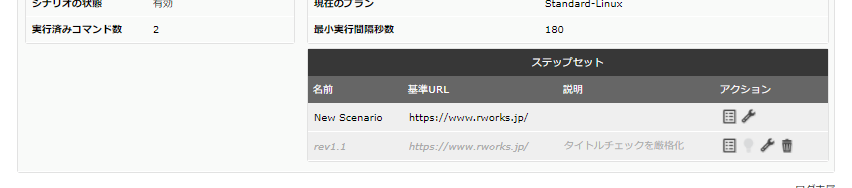
- 新しいステップセットが追加されたことを確認し、同ステップセットのアクションから「有効化する」アイコンをクリックし、新しいステップセットを有効にします。
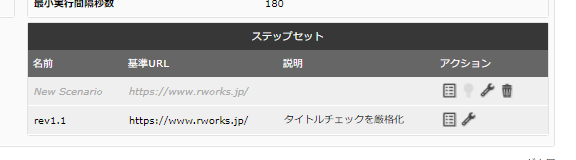
それまで有効だったステップセットが無効化され、新たにアップロードしたステップセットに切り替わります。
シナリオのタイトル、シナリオの説明を変更する
シナリオのタイトルと説明の変更は、「シナリオ詳細」画面から行います。
- 「シナリオ詳細」画面を開く
- 画面右上の「シナリオ編集」アイコンをクリックし、「シナリオ」ダイアログを開く
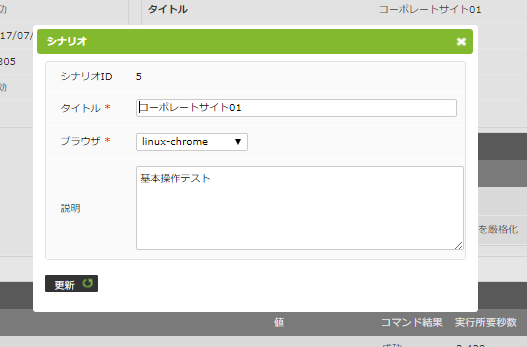
- タイトル、説明を編集する
- 「更新」ボタンをクリックする
「シナリオ」画面で編集をキャンセルしたい場合は、同画面のタイトル部右端の「X」をクリックします。
ステップセットの名前、ステップセットの説明を変更する
ステップセットの名前と説明の変更は、「シナリオ詳細」画面から行います。
- 「シナリオ詳細」画面を開く
- 変更したいステップセットのアクションから「ステップセット編集」アイコンをクリックし、「ステップセット」ダイアログを開く
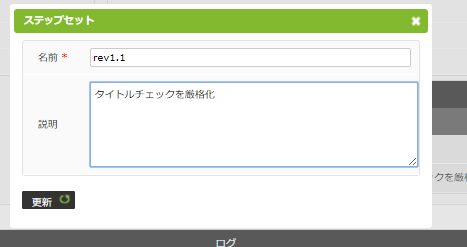
- 名前、説明を編集する
- 「更新」ボタンをクリックする
「ステップセット」ダイアログで編集をキャンセルしたい場合は、同画面のタイトル部右端の「X」をクリックします。
Contactお問い合わせ
お見積もり・ご相談など、お気軽にお問い合わせください。







 03-5946-8400
03-5946-8400